Haben Sie kürzlich Ihr erstes Chromebook erhalten, entweder für die Feiertage oder als Geschenk, um Ihre Einrichtung von zu Hause aus zu verbessern? Hier sind einige der besten Apps, die Sie auf Ihrem neuen Chromebook im Internet, Android und Linux verwenden können.
Chrome OS ist insofern einzigartig, als es mehr als ein „Ökosystem“ von Anwendungen bietet. Das Herzstück von Chrome OS ist der Google Chrome-Browser, der Webanwendungen aller Art sowie die Tausenden von Chrome-Erweiterungen im Chrome Web Store unterstützt. In den letzten Jahren hat Chrome OS auch Unterstützung für Android-Apps aus dem Google Play Store sowie für vollständige Desktop-Linux-Apps für Power-User erhalten.
In diesem Fall finden Sie die besten Apps, die Sie auf Ihrem neuen Chromebook installieren können, im Webbrowser oder im Google Play Store.
Google Nachrichten
Unsere erste wichtige Chrome OS-App ist tatsächlich in das Betriebssystem integriert, Sie müssen jedoch die entsprechende App auf Ihrem Android-Telefon installieren. Mit Google Messages können Sie SMS / MMS / RCS-Nachrichten über eine Webanwendung lesen und beantworten. Chromebooks bieten tatsächlich eine etwas bessere Integration in Google Messages, da Sie Benachrichtigungen für Ihre Nachrichten erhalten können, ohne das Google Messages-Fenster geöffnet zu lassen.

Stellen Sie zunächst sicher, dass Sie installiert haben Google Nachrichten auf Ihrem Android-Handy und legen Sie es als Standard-Messaging-Anwendung fest. Öffnen Sie die App „Einstellungen“ auf Ihrem Chromebook. Klicken Sie im Abschnitt „Verbundene Geräte“ auf „Konfigurieren“, um Ihr Telefon mit Ihrem Chromebook zu verbinden. Chrome OS führt Sie durch die einzelnen Schritte.
Fotopea
Es ist leicht, die Leistungsfähigkeit des modernen Internets zu unterschätzen, aber heutzutage können Aufgaben, die normalerweise vollwertige Desktop-Anwendungen erfordern, direkt über den Browser ausgeführt werden. Fotopea, ein kostenloser Ersatz für Photoshop, ist eines der besten Beispiele dafür.
Photopea kann Photoshop PSD-Dateien nahtlos öffnen oder jedes Bild bearbeiten, das Sie hochladen möchten. Ehrlich gesagt ist Photopea ein unverzichtbares Werkzeug in meinem persönlichen Chrome OS-App-Arsenal, und ich verwende es jeden Tag für verschiedene Fotobearbeitungsaufgaben.
Obwohl Photopea kostenlos ist, wird die App von Anzeigen unterstützt. Wenn Sie möchten, können die Anzeigen mit einem Premium-Konto entfernt werden – 9 USD pro Monat oder 40 USD pro Jahr -, das auch den Verlauf der doppelten Bearbeitung enthält.
Google Duo
Heutzutage ist es wichtig, mit denen in Kontakt zu bleiben, die Sie lieben, unabhängig von der Entfernung. Eine der besten Videoanruf-Apps auf Chromebooks ist Google DuoDies erleichtert das Tätigen von Videoanrufen mit Freunden und Familie in Android-, iOS- und Webbrowsern.
Google Duo ist völlig kostenlos und alle Anrufe sind durch End-to-End-Verschlüsselung gesichert. Duo kann auch Ihre Google Home-Lautsprecher und Smart-Bildschirme aufrufen, wenn Sie unterwegs unterwegs nach Hause müssen.

Allerdings verwendet nicht jeder Google Duo. Glücklicherweise bieten die meisten Videoanrufoptionen wie Zoom, Microsoft Teams oder Discord Web-Apps, die auf Ihrem Chromebook hervorragend funktionieren.
Tintenfisch
Wenn Sie Unterstützung für Chromebook-Stifte haben, dann Tintenfisch ist eine absolute App, die Sie haben müssen. Squid ist kostenlos im Google Play Store erhältlich und so praktisch, dass handschriftliche Notizen einfacher und schneller sind als bei den meisten anderen Chromebook-Apps.
Was Squid wirklich beeindruckt, ist die Möglichkeit, ein importiertes PDF zu zeichnen und zu schreiben, ideal zum digitalen Ausfüllen von Papierkram. Leider kosten die PDF-Funktionen eine einmalige Gebühr von 4,99 US-Dollar, oder Sie können Squid Premium für 1 US-Dollar pro Monat abonnieren, um andere Funktionen wie nützliche Vorlagen freizuschalten.
Stadion
Früher waren Chromebooks einfach nicht gut zu spielen, aber im Laufe der Zeit hat sich das allmählich geändert. In letzter Zeit sind Chromebooks dank Cloud-Streaming-Diensten wie fantastische Spielautomaten geworden Google Stadien.
Mit Stadia können Sie AAA-Spiele wie Cyberpunk 2077 kaufen, die auf den Servern von Google gespielt und über das Internet auf Ihr Chromebook oder andere Geräte gestreamt werden. Sie benötigen keine spezielle Hardware oder Zubehör außer Ihrer eingebauten Tastatur und Maus. Stadia hat auch einige kostenlose Spiele wie Schicksal 2 dass Sie versuchen können, festzustellen, ob Ihre Verbindung für den Game-Stream gut genug ist.

Stufen sind offensichtlich nicht jedermanns Sache, und es gibt andere Chromebook-kompatible Cloud-Streaming-Apps, die für Sie möglicherweise sinnvoller sind. Wenn Sie bereits eine Bibliothek voller Computerspiele haben, GeForce Nou kann viele dieser Spiele auf Ihr Chromebook streamen. Wenn Sie eher ein Xbox-Spieler sind, kann das Xbox Game Pass-Streaming irgendwann eine Web-App erhalten früh nächstes Jahr.
Andere bemerkenswerte Chromebook-Apps:
- Ihre bevorzugten Streaming-Apps: Unabhängig davon, wo Sie Musik hören oder Filme und Fernsehsendungen ansehen, können Sie unter Chrome OS auf Ihre bevorzugten Dienste zugreifen. Für die meisten Dienste – ob Spotify, Netflix, Disney +usw. – Wenn Sie die Android-App anstelle der Web-App verwenden, können Sie Inhalte herunterladen, um sie abzuspielen, wenn Sie nicht offline sind.
- VLCChrome OS verfügt über einen anständigen integrierten Videoplayer, verfügt jedoch über einige Funktionen des grundlegendsten Players, z. B. das Erstellen einer Wiedergabeliste oder das Anpassen der Wiedergabe. VLC für Android ist eine der besten Apps zum Abspielen von Videos auf einem Chromebook und kann im Wesentlichen jede Videodatei oder jeden Stream abspielen.
- Android Studio: Einer der größten Vorteile von Chromebooks, die Linux-Unterstützung erhalten, besteht darin, dass die Entwicklungswelt für mehr Geräte und damit für mehr Menschen geöffnet wird. Wenn Ihr neues Chromebook über einen Intel- oder AMD-Prozessor verfügt, können Sie Android Studio installieren, um eigene Android-Apps zu erstellen.
FTC: Wir verwenden Einnahmen, um automatisch Affiliate-Links zu verdienen. Mehr.
Weitere Neuigkeiten finden Sie unter 9to5Google auf YouTube:

Hardcore-Musikfanatiker. Food-Evangelist. Freiberuflicher Spieler. Wannabe-Schriftsteller. Wegbereiter der Popkultur. Lebenslanger Unternehmer. Reise-Guru.









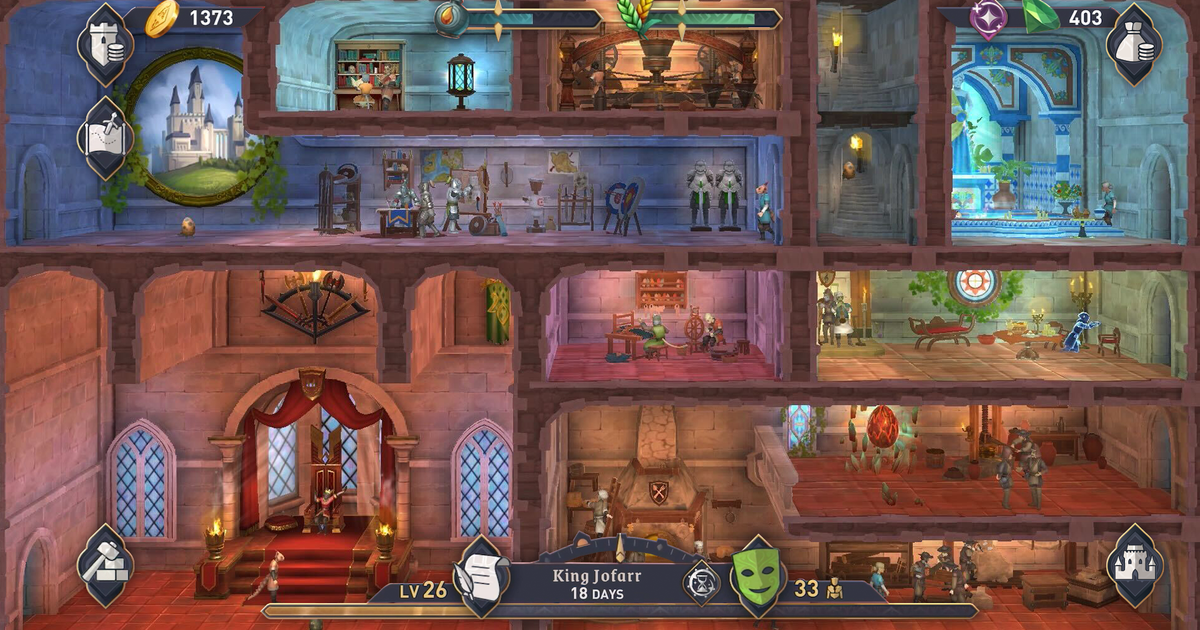







+ There are no comments
Add yours